Øker RAM minne til datamaskinen kan være veldig nyttig hvis du har en gammel datamaskin, men hvor alt fortsetter å fungere bra bortsett fra at det er lite. Hvis du skal utvide RAM av datamaskinen din, er det flere aspekter som vi må ta hensyn til: først og fremst er å vite hvor mye du har for å ha mer. Men vi må også tenke oss om hvor mye RAM vi trenger eller, enda viktigere, hvor mye den bærbare datamaskinen vår er i stand til å støtte.
Hvis du tenker på å endre RAM-minnet, er det en rekke aspekter som vi må ta hensyn til og som er avgjørende for å gjøre endringen . Hvor mye har du, hvor mye trenger du, hvor mye skal du til har... Verktøy som hjelper deg å velge riktig og som vi kan ta hensyn til hver gang vi gjør en endring.

Hvor mye minne har jeg?
Hvis du ønsker å utvide RAM-minnet, er det fordi du vet eller fornemmer at du trenger mer og at den du har er utilstrekkelig. I så fall er det første vi må vite hvor mye vi har installert på datamaskinen vår. Hvis det er en stasjonær datamaskin du har kjøpt, vil det ikke være noe problem fordi det er normalt at du vet det. Men ikke alle brukere er datakyndige, og du kan ha en bærbar datamaskin eller en annens datamaskin og du vet ikke hvor mye minne den har for å utvides ytterligere.
Ved Windows, er det så enkelt som å gå til "Start" på datamaskinen og gå til "Kontrollpanel" hvorfra vi må gå til "System og Sikkerhet" og til "System". Her åpnes et vindu med "grunnleggende informasjon om datamaskinen" hvor du vil se det installerte operativsystemet, prosessoren, RAM-minnet, typen system... Akkurat her finner du RAM-minnet installert på datamaskinen du er ved hjelp av.
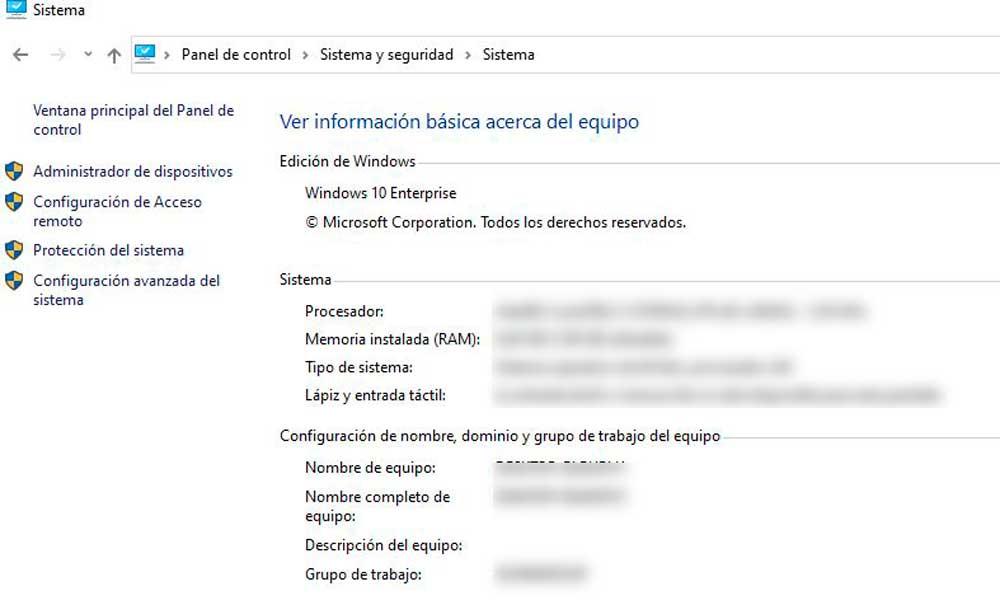
Hvor mye RAM trenger jeg?
Det minste som Windows krever for installasjon av Windows 11 er en RAM på 4 GB eller mer. Men det som anbefales i en mellomklasse datamaskin som du kjøper fra 2022 er at den har 8 GB RAM hvis du vil at den skal fungere skikkelig og at applikasjonene skal kjøre problemfritt. Hvis du skal bruke verktøy som Adobe Photoshop, for eksempel anbefales det å ha 8 GB eller mer. Faktisk, Adobe anbefaler et minimumskrav på 8 GB for bruk av Adobe Photoshop, men det som anbefales av produsenten er å ha 16 GB eller mer hvis vi vil at det skal fungere problemfritt. Det samme gjelder andre programmer som Adobe Illustrator som krever minimum 8 GB, men anbefaler 16 GB eller mer.
RAM-minnet som datamaskinen trenger avhenger av bruken du gjør av den, det avhenger av hva du ønsker eller skal bruke. Det vil ikke være det samme hvis du har en datamaskin å åpne emalje eller se på nettsider som om du vanligvis bruker video- eller bilderedigeringsprogrammer, om vi skal bruke designapplikasjoner eller om vi for eksempel vil bruke datamaskinen til spilling. I slike tilfeller vil vi trenge mye mer enn hvis du bare skal se på Netflix.
Hvor mye RAM støtter datamaskinen?
På en stasjonær datamaskin er det ganske enkelt å vite hva grensen for RAM-minne er. Vanligvis er hvert spor i stand til å akseptere 16 GB RAM på nyere datamaskiner. Har du 2 spor støtter du opptil 32 GB, og hvis du har 4, opptil 64 GB.
Derfor, i en stasjonær datamaskin, bare ved å kjenne navnet og brikkesettet til hovedkort, kan vi gå til produsentens nettsted for enkelt å sjekke hva som er den maksimale mengden RAM-minne den støtter avhengig av brikkesettet den bruker eller særegenhetene til hver modell. Men med bærbare datamaskiner endres ting, siden hver enkelt har en annen design.
Kingston minnemodulsøk
Kingston har et verktøy på nettsiden som vil løse dette problemet for oss. I Søk etter minnemoduler seksjonen, kan vi se hva som er den maksimale mengden RAM-minne som systemet vårt støtter ved å angi produsenten, modellen eller referansenummeret til systemet vårt.
For eksempel skal vi utføre testen med en HP Gaming Pavilion 15-cx0051ns, en spilldatamaskin med en Intel Core i7-8750H-prosessor, 1 TB harddisk og en GTX 1050. Det eneste "problemet" med denne bærbare datamaskinen er at for Avhengig av hva som brukes, kan dens 8 GB RAM komme til kort. Heldigvis kan den bærbare datamaskinen utvides, og vi kan legge til ytterligere 8 GB RAM. For å sjekke dette introduserer vi modellserien. Det er sannsynlig at det ikke vises hvis vi skriver inn hele navnet, siden hver bærbar PC er tilpasset et annet marked avhengig av faktorer som kablene de inkluderer eller tastaturoppsettet. Derfor må vi i dette tilfellet sette "15-cx0xxxx" slik at modellene i den serien vises. Å sette det vil ta oss til denne delen av nettet , hvor vi kan se modulene som Kingston anbefaler å kjøpe. Både 4 og 8 GB har en enkelt modul for å la det andre sporet være ledig, slik at vi kan sette opp til 16 GB totalt, med den ekstra fordelen av å kunne få dem til å fungere i dual-channel. Den maksimale frekvensen av DDR4 RAM som dette kortet godtar er 2666 MHz. Nå kan vi bestemme om vi skal kjøpe en modul fra Kingstons egen nettside eller om vi kjøper den på egen hånd.
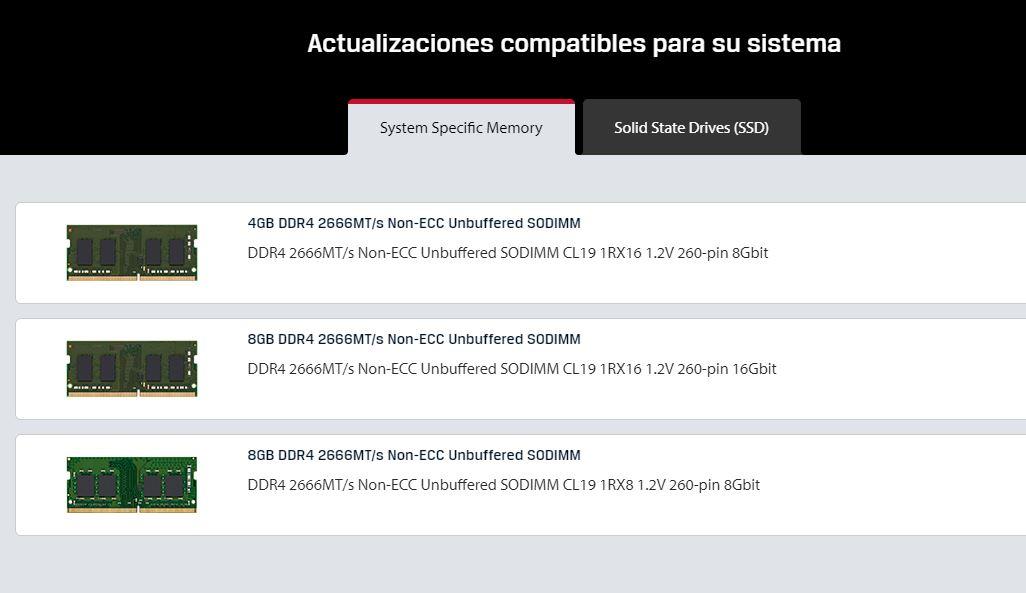
I tilfelle ingenting vises, er det mulig at den bærbare datamaskinen vår har loddet RAM, og vi kan ikke utvide den.
Alternativ: Bruk et spesifikt verktøy
I tilfelle vi på ingen av disse måtene klarer å vite hvor mye RAM som støttes av utstyret vårt, kan vi også bruke et verktøy som f.eks. CPU-Z . Det er en programvare som vi kan laste ned som et installerbart program eller i en ZIP-mappen . Hvis vi velger dette andre alternativet, trenger vi bare å starte den kjørbare filen og vi trenger ikke å gå gjennom noen installasjonsprosess.

I alle fall en gang prosessor-Z lanseres på datamaskinen vår, den vil analysere alle maskinvarekomponentene som er installert på datamaskinen og vise oss all informasjonen. Verktøyets grensesnitt er organisert etter faner og i hver av dem kan vi finne informasjonen relatert til CPU, hovedkort, RAM minne , grafikkort osv.
Med denne informasjonen vil vi kunne å vite hvilken type brikkesett vi har i PC-en vår , antall ledige og okkuperte spilleautomater, samt mengden RAM som vi har for øyeblikket. Derfor, hvis for eksempel brikkesettet støtter 32 GB og vår datamaskin eller bærbare datamaskin har to spor, vil hver av dem støtte 16 GB. På denne måten kan vi også vite hvor mye minne vi kan utvide det med om nødvendig.